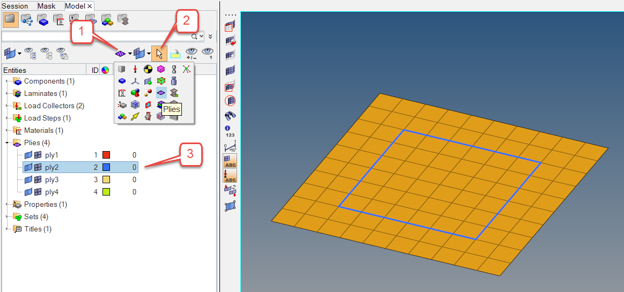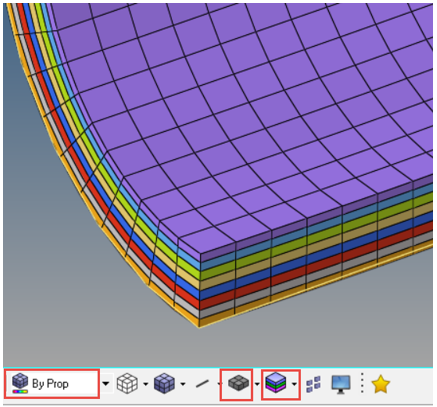可視化
方向、プライ形状、プライ層を可視化するためのツール。
- 複合材パートの材料の向き
- プライの繊維およびマトリックスの向き
- プライ形状
- 板厚とともに表示される2Dモデルのプライ層
材料の向き
複合材パートの材料の向き。
複合材パートの材料の向きにより、すべてのプライの方向によって参照される向きが定義されます。Orientation Reviewツールを使用して可視化が実行されます。
- メニューバーから、 または、ラミネートまたはプライのコンテキストメニューから選択します。
- ダイアログで、Material Systemタブをクリックします。
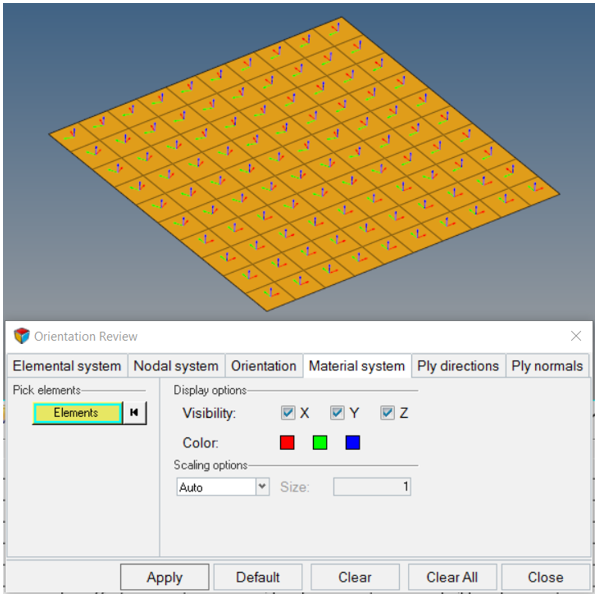
図 1.
プライの向き
プライの向きを可視化します。
垂直繊維とドレープ繊維の両方のプライの向きを可視化できます。
- メニューバーから、を選択します。
- ダイアログで、Ply Directionsタブをクリックします。
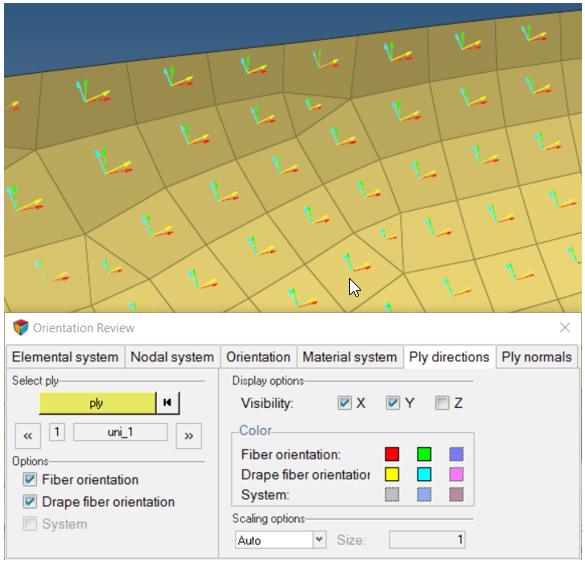
図 2.
プライ形状
プライ形状を可視化します。
モデルブラウザのセレクターを使用して、グラフィックス領域で選択したプライの形状境界を視覚化します
。板厚および層
プライ層の板厚を表示します。